VLOOKUP関数とISERRORを使用して
この記事では、「link:/ excel-formula-and-function-iserror-function [ISERRORfunction]」と「link:/ formulas-and-functions-introduction-of-vlookup-function」の使用方法を学習します。 [VLOOKUP関数] `は、MicrosoftExcelの結果としてエラーを無視します。
検索が成功するたびにチェックする式を作成したいという状況があることを考慮してください。一致が見つかった場合、数式はその数値を返す必要があります。また、完全に一致するものが見つからない場合、数式はMicrosoft Excelのエラーではなく、その旨のテキストメッセージを返す必要があります。
ExcelのVlookup式でエラーが発生した場合は、IF、Iserror、およびVlookup関数を使用して#N / Aエラーを防止します。
VLOOKUPは、テーブルの特定の列からデータを検索および取得するために使用されるExcel関数です。ルックアップ値は、テーブルの最初の列に表示され、ルックアップ列は右側に表示される必要があります。
構文:
|
= table_array, col_index_num, [range_lookup]) |
`link:/ excel-formula-and-function-iserror-function [ISERROR function]`は、任意の関数を使用して計算中にエラーをチェックするために使用されます。この関数は、Excelのvlookupが機能しない場合、またはエラーが表示される場合に使用します。
構文:
|
= |
link:/ Tips-if-condition-in-excel [IF function]
logic_testで動作し、テストの結果に基づいて値を返します。
構文:
|
= [Value_if_True], [Value_if_False]) |
完全に一致するものが見つからない場合にVlookup関数がエラーを返さないようにする方法を理解するために例を見てみましょう。
ここに、1番目のデータセットと2番目のデータセットという名前の2つのテーブルがあります。
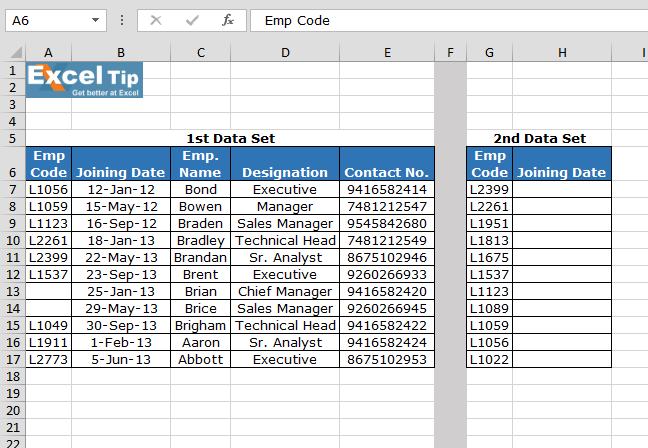
H7セルにVLOOKUP数式を記述します。
|
= Not Found”, VLOOKUP(G3,$A$2:$B$13,2,FALSE)) |
説明:
Vlookup関数は、1番目のデータセットのEMPCODEに一致する1番目のデータセットの2番目の列の条件をチェックします。
ISERROR関数はエラーを探し、それをIFに渡します
関数。
エラーが発生したかどうかをチェックする場合、エラーの代わりに「存在しない」と出力されます。
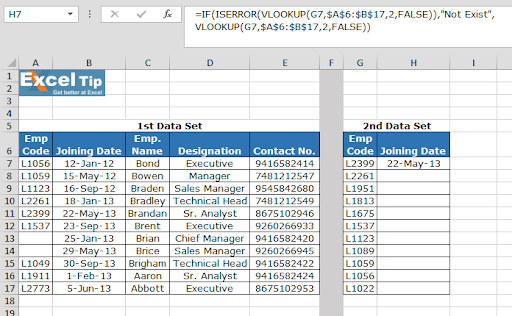
他のセルに数式をコピーし、数式が既に適用されている最初のセルを取得するセルを選択し、ショートカットキーCtrl + Dを使用します。
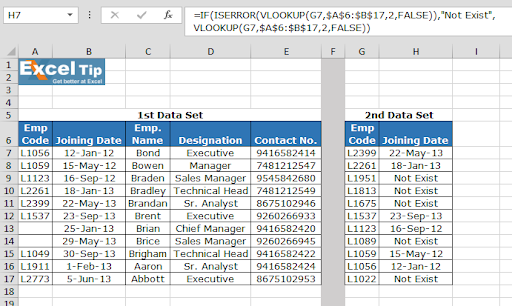
上の画像でわかるように、式は正常に機能しています。また、ユーザーはエラーにイライラすることなく作業できます。 ISERROR関数を使用しない場合、エラーを返さないvlookupが出力されます。
VLOOKUP関数を使用してください。 Excel 2016、2013、2010でも同じ関数を使用できます。VLOOKUPとHLOOKUPに関する記事は他にもあります。ここで他のリンクを確認してください。未解決のクエリがある場合は、下のコメントボックスにその旨を記載してください。私たちはあなたを助けるでしょう。
-
関連記事:
===
link:/ Tips-how-to-use-if-isna-and-vlookup-function-in-excel [ExcelでIF、ISNA、VLOOKUP関数を使用する方法]
link:/ Tips-how-to-use-if-isna-and-vlookup-function-in-excel [IF、ISNA、VLOOKUP関数]
link:/ Tips-excel-iferror-vlookup [IFERRORおよびVLOOKUP関数]
link:/ lookup-formulas-vlookup-multiple-values [VLOOKUP Multiple Values]
link:/ lookup-formulas-partial-match-with-vlookup-function [VLOOKUP関数との部分一致]